Bagaimana untuk membolehkan rakaman skrin biru dalam sistem win10
Bagaimana untuk mendayakan fungsi rakaman skrin biru dalam sistem win10? Saya percaya bahawa ramai pengguna sering menghadapi skrin biru komputer Secara umumnya, apabila skrin biru berlaku, mesej ralat skrin biru terperinci akan dipaparkan untuk memudahkan penyelesaian masalah pengguna. Dan ia hanya boleh dipaparkan jika rakaman skrin biru dihidupkan, jadi bagaimana kita menghidupkannya? Mari kita lihat langkah-langkah untuk mendayakan rakaman skrin biru dalam Win10 dengan editor.

Langkah untuk mendayakan rakaman skrin biru dalam Win10
1 Gunakan kombinasi kekunci win+r pada desktop untuk membuka tetingkap run, masukkan arahan regedit dan tekan Enter, seperti yang ditunjukkan dalam rajah di bawah:
. 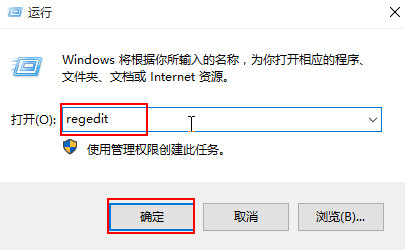
2. Buka Dalam editor pendaftaran, kembangkan HKEY_LOCAL_MACHINESYSTEMCurrentControlSetControl
CrashControl”, buat nilai DWORD (32-bit) baharu dalam tetingkap kanan, dinamakan DisplayParameters, seperti ditunjukkan di bawah:
nilai baharu dan tambah data berangka Tukar kepada 1&rdquo dan klik OK, seperti yang ditunjukkan dalam gambar di bawah: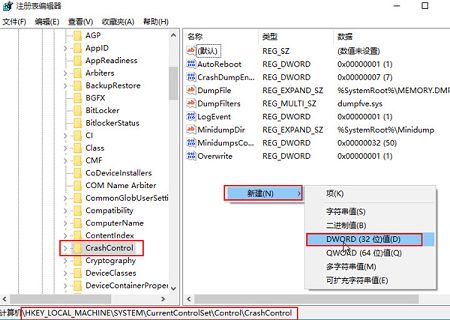
Atas ialah kandungan terperinci Bagaimana untuk membolehkan rakaman skrin biru dalam sistem win10. Untuk maklumat lanjut, sila ikut artikel berkaitan lain di laman web China PHP!

Alat AI Hot

Undresser.AI Undress
Apl berkuasa AI untuk mencipta foto bogel yang realistik

AI Clothes Remover
Alat AI dalam talian untuk mengeluarkan pakaian daripada foto.

Undress AI Tool
Gambar buka pakaian secara percuma

Clothoff.io
Penyingkiran pakaian AI

AI Hentai Generator
Menjana ai hentai secara percuma.

Artikel Panas

Alat panas

Notepad++7.3.1
Editor kod yang mudah digunakan dan percuma

SublimeText3 versi Cina
Versi Cina, sangat mudah digunakan

Hantar Studio 13.0.1
Persekitaran pembangunan bersepadu PHP yang berkuasa

Dreamweaver CS6
Alat pembangunan web visual

SublimeText3 versi Mac
Perisian penyuntingan kod peringkat Tuhan (SublimeText3)

Topik panas
 1377
1377
 52
52
 Bagaimana untuk membolehkan dlss? strategi pembukaan dlss
Mar 13, 2024 pm 07:34 PM
Bagaimana untuk membolehkan dlss? strategi pembukaan dlss
Mar 13, 2024 pm 07:34 PM
Terdapat fungsi dlss dalam NVIDIA Selepas pengguna menghidupkan dlss, kadar bingkai permainan boleh dipertingkatkan dengan banyak Oleh itu, ramai rakan bertanya kepada editor bagaimana untuk menghidupkan dlss. Mula-mula, pastikan kad grafik menyokong dlss dan permainan menyokong dlss, kemudian anda boleh mendayakannya dalam permainan. Mari lihat tutorial khusus di bawah. Jawapan: DLSS secara amnya perlu dibuka dalam permainan. Untuk mendayakan dlss, anda mesti memenuhi syarat peranti dan permainan. dlss ialah "kesan pengesanan sinar", anda boleh memasukkan tetapan permainan. Kemudian pergi ke tetapan "Imej atau Grafik". Kemudian cari "Ray Tracing Lighting" dan klik untuk membukanya. d
 Adakah saya perlu mendayakan pecutan perkakasan GPU?
Feb 26, 2024 pm 08:45 PM
Adakah saya perlu mendayakan pecutan perkakasan GPU?
Feb 26, 2024 pm 08:45 PM
Adakah perlu untuk mendayakan GPU dipercepatkan perkakasan? Dengan pembangunan dan kemajuan teknologi yang berterusan, GPU (Unit Pemprosesan Grafik), sebagai komponen teras pemprosesan grafik komputer, memainkan peranan penting. Walau bagaimanapun, sesetengah pengguna mungkin mempunyai soalan tentang sama ada pecutan perkakasan perlu dihidupkan. Artikel ini akan membincangkan keperluan pecutan perkakasan untuk GPU dan kesan menghidupkan pecutan perkakasan pada prestasi komputer dan pengalaman pengguna. Pertama, kita perlu memahami cara GPU dipercepatkan perkakasan berfungsi. GPU adalah khusus
 Penjelasan terperinci tentang langkah-langkah untuk mendapatkan kebenaran pentadbir sistem Win11
Mar 08, 2024 pm 09:09 PM
Penjelasan terperinci tentang langkah-langkah untuk mendapatkan kebenaran pentadbir sistem Win11
Mar 08, 2024 pm 09:09 PM
Windows 11, sebagai sistem pengendalian terbaru yang dilancarkan oleh Microsoft, amat digemari oleh pengguna. Dalam proses menggunakan Windows 11, kadangkala kita perlu mendapatkan hak pentadbir sistem untuk melaksanakan beberapa operasi yang memerlukan kebenaran. Seterusnya, kami akan memperkenalkan secara terperinci langkah-langkah untuk mendapatkan hak pentadbir sistem dalam Windows 11. Langkah pertama ialah mengklik "Menu Mula". Anda boleh melihat ikon Windows di sudut kiri bawah Klik ikon untuk membuka "Menu Mula". Dalam langkah kedua, cari dan klik "
 Bagaimana untuk memaparkan akhiran fail di bawah sistem Win11? Tafsiran terperinci
Mar 09, 2024 am 08:24 AM
Bagaimana untuk memaparkan akhiran fail di bawah sistem Win11? Tafsiran terperinci
Mar 09, 2024 am 08:24 AM
Bagaimana untuk memaparkan akhiran fail di bawah sistem Win11? Penjelasan terperinci: Dalam sistem pengendalian Windows 11, akhiran fail merujuk kepada titik selepas nama fail dan aksara selepasnya, yang digunakan untuk menunjukkan jenis fail. Secara lalai, sistem Windows 11 menyembunyikan akhiran fail, supaya anda hanya boleh melihat nama fail dalam penjelajah fail tetapi tidak dapat memahami jenis fail secara intuitif. Walau bagaimanapun, bagi sesetengah pengguna, memaparkan akhiran fail adalah perlu kerana ia membantu mereka mengenal pasti jenis fail dengan lebih baik dan melaksanakan operasi yang berkaitan.
 Bagaimana untuk membolehkan mod tidur dalam Win11
Jan 08, 2024 pm 02:45 PM
Bagaimana untuk membolehkan mod tidur dalam Win11
Jan 08, 2024 pm 02:45 PM
Apabila kita meninggalkan komputer untuk masa yang lama tetapi tidak mahu menutupnya, kita boleh meletakkan komputer dalam mod tidur Namun, selepas mengemas kini win11, kita tidak dapat mencari cara untuk menghidupkan mod tidur win11 , kita hanya perlu menghidupkannya dalam panel kawalan. Cara mendayakan mod hibernasi dalam win11 Kaedah 1: Gunakan menu mula untuk mengklik pada menu mula bawah, kemudian klik butang kuasa untuk hibernate di dalamnya. Kaedah 2: Gunakan Menu Pengguna Lanjutan 1. Cari dan buka "Panel Kawalan" dalam kotak carian pada desktop, klik pada pilihan "Perkakasan dan Bunyi" dan klik "Tukar perkara yang dilakukan oleh butang kuasa" di bawah Pilihan Kuasa. 2. Selepas memasukkan, klik "Tukar tetapan yang tidak tersedia pada masa ini", dan akhirnya semak "Hibernate" dan simpan untuk melaksanakan fungsi hibernasi. Kaedah 3: Arahan
 Cara mendayakan keadaan trafik masa nyata pada Amap
Feb 28, 2024 pm 07:22 PM
Cara mendayakan keadaan trafik masa nyata pada Amap
Feb 28, 2024 pm 07:22 PM
Perisian peta AMAP menyediakan kemudahan yang hebat untuk perjalanan pengguna dengan fungsinya yang sangat baik. Antaranya, fungsi trafik masa nyata amat dipuji pengguna kerana ia dapat membantu pengguna memahami keadaan jalan raya dengan lebih tepat, mengelak kesesakan, dan memilih laluan terbaik. Kemudian Zian boleh membuka keadaan trafik masa nyata peta Amap. Pengguna yang ingin mengetahui lebih lanjut mengenainya boleh mengikuti panduan tutorial editor di bawah untuk mengetahui lebih lanjut mengenainya. Bagaimana untuk menghidupkan keadaan trafik masa nyata pada Peta Amap? Langkah-langkah khusus: 1. Mula-mula buka perisian Amap dan masukkan halaman utama Kita boleh melihat butang pemberitahuan, lapisan dan maklum balas di sudut kanan atas. 2. Kemudian selepas mengklik, kotak dialog akan muncul . , di sini kita klik [Keadaan Trafik]
 Ajar anda cara mendayakan dua fungsi WeChat pada telefon Huawei anda!
Mar 22, 2024 pm 03:15 PM
Ajar anda cara mendayakan dua fungsi WeChat pada telefon Huawei anda!
Mar 22, 2024 pm 03:15 PM
Dalam masyarakat moden, telefon bimbit telah menjadi alat yang sangat diperlukan dalam kehidupan manusia. Fungsi telefon pintar semakin berkuasa, memenuhi pelbagai keperluan kehidupan harian, kerja dan hiburan orang ramai. Bagi sesetengah pengguna yang perlu menggunakan berbilang akaun WeChat pada masa yang sama, adalah amat penting untuk mendayakan fungsi dwi WeChat. Artikel ini akan mengajar anda cara mendayakan dua fungsi WeChat pada telefon Huawei anda, membolehkan anda mengurus berbilang akaun WeChat dengan mudah. Pertama sekali, sistem EMUI yang disertakan dengan telefon mudah alih Huawei sudah menyokong fungsi WeChat dwi di peringkat sistem, jadi anda hanya perlu mengikuti langkah berikut untuk menyediakannya.
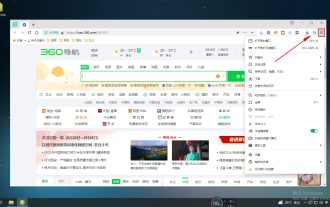 Bagaimana untuk menghidupkan mod malam 360 Safe Browser
Jan 31, 2024 am 10:27 AM
Bagaimana untuk menghidupkan mod malam 360 Safe Browser
Jan 31, 2024 am 10:27 AM
Bagaimana untuk menghidupkan mod malam Pelayar Selamat 360? Bagaimana untuk menghidupkan mod malam Pelayar 360 Berikut ialah langkah terperinci! Apabila kita menggunakan 360 Browser untuk melayari web, kita biasanya menggunakan mod siang Jika kita menggunakannya pada waktu malam, cahaya dalam mod siang adalah sangat tidak selesa untuk melayari web pada waktu malam kita lakukan? Mari perkenalkan cara menghidupkan mod malam 360 Secure Browser Jika anda tidak tahu caranya, ikuti saya di bawah! Cara menghidupkan mod malam 360 Safe Browser 1. Buka 360 Safe Browser Anda boleh melihat ikon "Buka Menu" seperti yang ditunjukkan di bawah di sudut kanan atas pelayar. 2. Hidupkan "Mod Malam"



